计算机操作基础基本键盘指法(行业精制)
计算机键盘的基本操作知识详细介绍键盘及指法操作
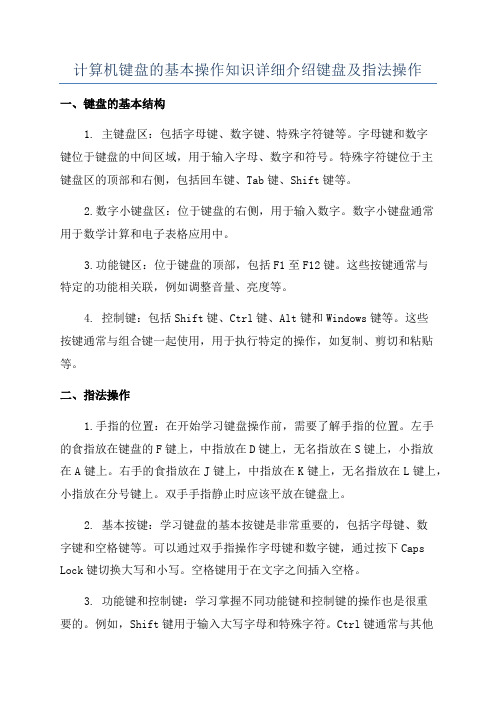
计算机键盘的基本操作知识详细介绍键盘及指法操作一、键盘的基本结构1. 主键盘区:包括字母键、数字键、特殊字符键等。
字母键和数字键位于键盘的中间区域,用于输入字母、数字和符号。
特殊字符键位于主键盘区的顶部和右侧,包括回车键、Tab键、Shift键等。
2.数字小键盘区:位于键盘的右侧,用于输入数字。
数字小键盘通常用于数学计算和电子表格应用中。
3.功能键区:位于键盘的顶部,包括F1至F12键。
这些按键通常与特定的功能相关联,例如调整音量、亮度等。
4. 控制键:包括Shift键、Ctrl键、Alt键和Windows键等。
这些按键通常与组合键一起使用,用于执行特定的操作,如复制、剪切和粘贴等。
二、指法操作1.手指的位置:在开始学习键盘操作前,需要了解手指的位置。
左手的食指放在键盘的F键上,中指放在D键上,无名指放在S键上,小指放在A键上。
右手的食指放在J键上,中指放在K键上,无名指放在L键上,小指放在分号键上。
双手手指静止时应该平放在键盘上。
2. 基本按键:学习键盘的基本按键是非常重要的,包括字母键、数字键和空格键等。
可以通过双手指操作字母键和数字键,通过按下Caps Lock键切换大写和小写。
空格键用于在文字之间插入空格。
3. 功能键和控制键:学习掌握不同功能键和控制键的操作也是很重要的。
例如,Shift键用于输入大写字母和特殊字符。
Ctrl键通常与其他键一起使用,用于执行特定的操作,例如复制、剪切和粘贴。
Alt键和Windows键用于执行其他系统级操作。
5.功能键:功能键通常用于执行特定的功能。
例如,F1键可以打开帮助文档,F5键可以刷新页面,F12键可以打开脚本调试工具等。
这些功能键的具体操作可能因不同的软件和操作系统而有所区别。
6. 快捷键:快捷键是利用组合键来进行操作。
例如,Ctrl+C用于复制选中的内容,Ctrl+V用于粘贴复制的内容,Ctrl+Z用于撤销操作等。
掌握常用的快捷键可以提高工作效率。
键盘操作的基本指法

键盘操作的基本指法键盘可分为四个区域:左边是打字键盘区域、中间是光标控制键区域,右边是数字/光标键区域,最上面是功能键盘区域。
键盘的每一个键面上都标注了一些字母符号,指示按下那个键后所起的作用。
二、打字键盘区域打字键盘区域是键盘中最主要的区域。
各键的功能和用法:1、空格键:是本区域下方没有标识符的长条型键。
按“空格”键在屏幕上不显示任何符号,但使光标右移一个字符位置。
2、字母键:指标有英文字母A~Z的26个字母键。
使用这些键可以分别输入相应的大写字母和小写字母。
计算机启动时键盘自动设置为小写字母输入状态。
有两种方式进行大、小写字母输入的转换。
第一种方式:按一次键;Caps lock键。
第二种方式:使用Shift键。
3、双字符键:有的键面上有上下两个字符。
上面的字符叫上档字符,下面的字符叫下档字符。
下档字符可以直接输入,而上档字符须先按住shift键,再按下该键。
4、 Backspace键:删除光标左边的一个字符。
5、 Enter键:回车键。
又称换行键。
6、Tab键:通常该键在编辑软件时作为制表符使用。
7、Alt 和Ctrl键:它们都是控制键,单独使用不起作用,只能和其他键联合使用才有意义。
8、Esc键:通常在打错命令时使用。
三、光标控制键区域光标控制区域有10个键,各个键的作用如表所示:键符 Home End ? ? ? ? Pgup Pgdn Ins Del 功能光标定位于屏幕左上角光标定位于一行字符的结束处光标向上移动一行光标向下移动一行光标向左移动一个字符光标向右移动一个字符光标向上移动一页光标向上移动一页进入或退出字符插入状态删除光标处的一个字符四、数字/光标键盘区域数字/光标键盘区域是副键盘区域。
使用该区域可以移动光标,编辑字符,也可以用于键入数字。
Num lock键是数字/光标区域上、下档功能的换档键。
五、功能键区包括16个键 1、Esc:通常在打错命令时使用。
2、F1~F12十二个功能键。
一手指基本键位课件

基本键是打字时手指所处的基 准位置,击打到基本键位。
怎么样,你记住 了吗?大家一起 来讨论一下吧!
对着键盘,端正坐姿,一起来试 一试把下面这首诗输入出来吧!
床前光, 疑是地上霜, 举头望, 低头思故乡。
小结
同学们,今天我们 学到了哪些?
第一节
手指基本键位
欢迎同学们来到计算机课堂
上课之前,第一让我们一 起来端正一下坐姿吧!
打字姿势
2 1
4
3
同学们,我们平时都会 接触计算机,那么,你 们注意过键盘吗?小伙 伴们一起说一说吧!
基本键指法:开始打字前,左手小指、 无名指、中指和食指应分别虚放在"A、 S、D、F"键上,右手的食指、中指、无 名指和小指应分别虚放在"J、K、L、;" 键上,两个大拇指则虚放在空格键上。
电脑键盘指法练习图讲解

电脑键盘指法练习图电脑键盘指法练习图学习目的:一、正确的指法;二、熟悉字母位置。
电脑键盘指法练习图电脑键盘指法学习步骤:第一步、将手指放在键盘上(如下图,手指放在八个基本键上,两个母指轻放在空格键上)第二步、练习击键(例如要打D键,方法是:1、提起左手约离键盘两厘米;2、向下击键时中指向下弹击D键,其它手指同时稍向上弹开,击键要能听见响声。
击其它键类似打法,请多体会。
形成正确的习惯很重要,而错误的习惯则很难改。
第三步、练习熟悉八个基本键的位置(请保持第二步正确的击键方法)。
第四步、练习非基本键的打法(例如要打E键,方法是:1、提起左手约离键盘两厘米;2、整个左手稍向前移,同时用中指向下弹击E键,同一时间其它手指稍向上弹开,击键后四个手指迅速回位如上图,注意右手不要动,其它键类似打法,注意体会)。
第五步、继续练习,达到即见即打水平(前提是动作要正确)。
1、键盘左半部份由左手负责, 右半部份由右手负责。
2、每一只手指都有其固定对应的按键:(1) 左小指: [`]、[1]、[Q]、[A]、[Z](2) 左无名指: [2]、[W]、[S]、[X](3) 左中指: [3]、[E]、[D]、[C](4) 左食指: [4]、[5]、[R]、[T]、[F]、[G]、[V]、[B](5) 左、右拇指: 空白键(6) 右食指: [6]、[7]、[Y]、[U]、[H]、[J]、[N]、[M](7) 右中指: [8]、[I]、[K]、[,](8) 右无名指: [9]、[O]、[L]、[.](9) 右小指: [0]、[-]、[=]、[P]、([)、(])、[;]、[']、[/]、[\]3、[A][S][D][F][J][K][L][;]八个按键称为“导位键”, 可以帮助您经由触觉取代眼睛, 用来定位您的手或键盘上其他的键, 亦即所有的键都能经由导位键来定位。
4、[Enter]键在键盘的右边, 使用右手小指按键。
5、有些键具有二个字母或符号, 如数字键常用来键入数字及其他特殊符号, 用右手打特殊符号时, 左手小指按住[Shift]键, 若以左手打特殊符号, 则用右手小指按住[Shift]键。
电脑键盘指法练习图(详细清晰)汇编
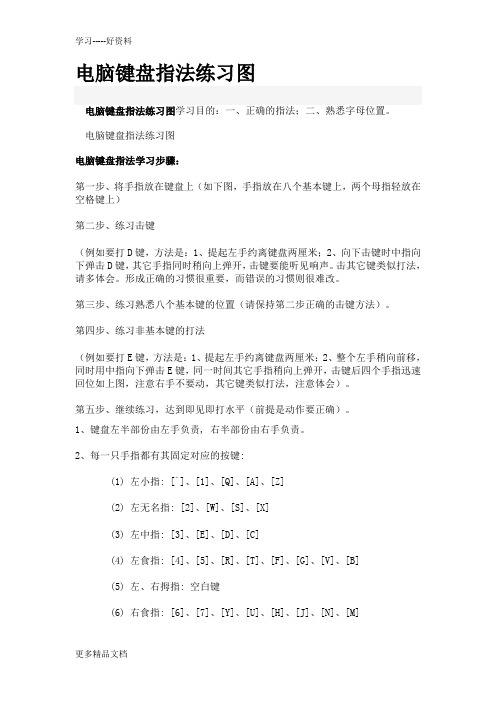
电脑键盘指法练习图电脑键盘指法练习图学习目的:一、正确的指法;二、熟悉字母位置。
电脑键盘指法练习图电脑键盘指法学习步骤:第一步、将手指放在键盘上(如下图,手指放在八个基本键上,两个母指轻放在空格键上)第二步、练习击键(例如要打D键,方法是:1、提起左手约离键盘两厘米;2、向下击键时中指向下弹击D键,其它手指同时稍向上弹开,击键要能听见响声。
击其它键类似打法,请多体会。
形成正确的习惯很重要,而错误的习惯则很难改。
第三步、练习熟悉八个基本键的位置(请保持第二步正确的击键方法)。
第四步、练习非基本键的打法(例如要打E键,方法是:1、提起左手约离键盘两厘米;2、整个左手稍向前移,同时用中指向下弹击E键,同一时间其它手指稍向上弹开,击键后四个手指迅速回位如上图,注意右手不要动,其它键类似打法,注意体会)。
第五步、继续练习,达到即见即打水平(前提是动作要正确)。
1、键盘左半部份由左手负责, 右半部份由右手负责。
2、每一只手指都有其固定对应的按键:(1) 左小指: [`]、[1]、[Q]、[A]、[Z](2) 左无名指: [2]、[W]、[S]、[X](3) 左中指: [3]、[E]、[D]、[C](4) 左食指: [4]、[5]、[R]、[T]、[F]、[G]、[V]、[B](5) 左、右拇指: 空白键(6) 右食指: [6]、[7]、[Y]、[U]、[H]、[J]、[N]、[M](7) 右中指: [8]、[I]、[K]、[,](8) 右无名指: [9]、[O]、[L]、[.](9) 右小指: [0]、[-]、[=]、[P]、([)、(])、[;]、[']、[/]、[\]3、[A][S][D][F][J][K][L][;]八个按键称为“导位键”, 可以帮助您经由触觉取代眼睛, 用来定位您的手或键盘上其他的键, 亦即所有的键都能经由导位键来定位。
4、[Enter]键在键盘的右边, 使用右手小指按键。
5、有些键具有二个字母或符号, 如数字键常用来键入数字及其他特殊符号, 用右手打特殊符号时, 左手小指按住[Shift]键, 若以左手打特殊符号, 则用右手小指按住[Shift]键。
计算机键盘指法范文

计算机键盘指法范文计算机键盘是我们常见的输入设备之一,它在我们的工作和生活中扮演着重要的角色。
为了提高打字的效率和准确性,正确的计算机键盘指法是必不可少的。
下面我将介绍一些常见的计算机键盘指法和注意事项,希望能帮助大家提高打字技巧。
一、左手姿势和指法1. 首先,将左手的小拇指放在键盘的左下角的“Shift”键上,其余四个手指依次放在“A”、“S”、“D”和“F”键上。
2.将食指放在“F”键上,中指放在“D”键上,无名指放在“S”键上,拇指轻轻触碰空格键。
3.当需要按下其他键时,将相应的手指移动到目标键上同时保持其他手指的位置不变。
4.在敲击键盘时,手指用力要适度,力度过大会导致手指疲劳,力度过小会降低敲击的准确性。
二、右手姿势和指法1. 右手的小拇指放在键盘的右下角的“Shift”键上,其余四个手指依次放在“J”、“K”、“L”和“;”键上。
2.将食指放在“J”键上,中指放在“K”键上,无名指放在“L”键上,拇指放在空格键上。
3.在需要按下其他键时,将相应的手指移动到目标键上同时保持其他手指的位置不变。
4.同样地,手指用力要适度,不要用力过大或过小。
三、注意事项1.注意保持双手和手腕的放松,不要过度用力或将手腕弯曲过大。
2. 大写锁定键在大部分情况下不需要使用,因为输入大写字母可以通过按住“Shift”键加字母键来实现。
3. 使用组合键时,应该先按住组合键,然后再按下其他键,最后才松开组合键。
例如,Ctrl+V是将剪切板上的内容粘贴到当前位置。
4.键盘上的功能键可以帮助我们快速执行一些操作,但使用时要谨慎,避免误操作。
5.不要在键盘上用力敲打,这样容易损坏键盘的机械结构,并且会增加手指的负担。
6.练习是提高打字技巧的关键,可以借助一些打字软件或在线教程来进行实践。
四、其他建议1.建议多使用触摸打字法,即不用看键盘,只用手指触摸键盘上字母位置并打字。
这样可以提高打字速度和准确性。
2.练习盲打,即不用看屏幕和键盘,只用手指敲击键盘来输入文字。
电脑入门电脑键盘指法教程

电脑入门电脑键盘指法教程电脑入门电脑键盘指法教程刚刚学会使用电脑的,第一步应该事先学会如何键盘打字的,那么如何是正确的键盘打字呢?下面由小编为大家介绍的.电脑入门电脑键盘指法教程,希望可以帮到大家!电脑键盘指法学习步骤:第一步、将手指放在键盘上第二步、练习击键(例如要打D键,方法是:1、提起左手约离键盘两厘米;2、向下击键时中指向下弹击D键,其它手指同时稍向上弹开,击键要能听见响声。
击其它键类似打法,请多体会。
形成正确的习惯很重要,而错误的习惯则很难改。
第三步、练习熟悉八个基本键的位置(请保持第二步正确的击键方法)。
第四步、练习非基本键的打法(例如要打E键,方法是:1、提起左手约离键盘两厘米;2、整个左手稍向前移,同时用中指向下弹击E键,同一时间其它手指稍向上弹开,击键后四个手指迅速回位如上图,注意右手不要动,其它键类似打法,注意体会)。
第五步、继续练习,达到即见即打水平(前提是动作要正确)。
1、键盘左半部份由左手负责, 右半部份由右手负责。
2、每一只手指都有其固定对应的按键:(1) 左小指: [`]、[1]、[Q]、[A]、[Z](2) 左无名指: [2]、[W]、[S]、[X](3) 左中指: [3]、[E]、[D]、[C](4) 左食指: [4]、[5]、[R]、[T]、[F]、[G]、[V]、[B](5) 左、右拇指: 空白键(6) 右食指: [6]、[7]、[Y]、[U]、[H]、[J]、[N]、[M](7) 右中指: [8]、[I]、[K]、[,](8) 右无名指: [9]、[O]、[L]、[.](9) 右小指: [0]、[-]、[=]、[P]、([)、(])、[;]、[']、[/]、[]3、[A][S][D][F][J][K][L][;]八个按键称为“导位键”, 可以帮助您经由触觉取代眼睛, 用来定位您的手或键盘上其他的键, 亦即所有的键都能经由导位键来定位。
4、[Enter]键在键盘的右边, 使用右手小指按键。
电脑数字键盘指法[001]
![电脑数字键盘指法[001]](https://img.taocdn.com/s3/m/24b81cbeb8d528ea81c758f5f61fb7360a4c2b7f.png)
电脑数字键盘指法电脑数字键盘指法是使用电脑时必备的基本技能之一。
正确的指法可以提高输入速度,减少错误率,同时也能减轻手部的疲劳感。
下面将详细介绍电脑数字键盘的指法和使用技巧。
首先,让我们来看一下电脑数字键盘的布局。
数字键盘位于键盘的右侧,由10个数字键和一些特殊功能键组成。
数字键从上到下的顺序依次为789,456,123和0。
特殊功能键包括加号,减号,乘号,除号以及小数点等。
在使用数字键盘时,要保持正确的手部姿势。
通常来说,大拇指和小指分别放在空格键和Enter键上,其他的手指分布在数字键上,左手负责输入1到5,右手负责输入6到0。
这样的位置安排不仅符合人体工程学原理,还能保持手部肌肉的放松,减轻手部疲劳。
输入数字时,应该使用适当的手指。
例如,输入数字1时,应该使用左手的小指,输入数字2时,应该使用左手的无名指,输入数字3时,应该使用左手的中指。
同样的,输入数字6时,应该使用右手的中指,输入数字9时,应该使用右手的大拇指。
这种按键方式能够提高输入速度和准确性。
在进行迅速的数据输入时,应该注意将手指稳固地放在相应的键上,并且以轻快的动作按下。
尽量避免使用一个手指同时按下多个键,这样容易造成误按和输入错误。
而且,要养成良好的击键习惯,保持手指的节奏和力度一致,这样可以提高输入效率。
除了基本的数字输入外,还有一些特殊功能键的使用技巧。
例如,小数点键和加减乘除等特殊符号的输入。
对于小数点键,可以使用右手的小指或者左手的无名指。
而对于加减乘除等特殊符号,一般使用右手的拇指,这样更加方便快捷。
最后,为了提高数字键盘的使用效果,我们还可以借助一些辅助工具。
例如,可以使用数字键盘上的Num Lock键来切换数字键盘和方向键的功能。
这样可以提供更多的操作选项,适应不同的使用需求。
另外,可以使用键盘上的快捷键来代替数字键盘的部分功能,这样可以更快地完成一些操作,提高工作效率。
总之,电脑数字键盘指法是一项重要的技能,它能够提高输入速度和准确性。
键盘基本键位指法

键盘基本键位指法键盘基本键位指法如下:1. 双手放在标准键位上,手指放在八个基本键上,两个母指轻放在空格键上。
2. 练习击键。
例如要打D键,方法是:提起左手约离键盘两厘米;向下击键时中指向下弹击D键,其它手指同时稍向上弹开,击键要能听见响声。
击其它键类似打法,请多体会。
3. 练习非基本键的打法。
例如要打E键,方法是:提起左手约离键盘两厘米;整个左手稍向前移,同时用中指向下弹击E键,同一时间其它手指稍向上弹开,击键后四个手指迅速回位。
注意右手不要动,其它键类似打法,注意体会。
4. 十个手指均规定有自己的操作键位区域,任何一个手指不得去按不属于自己分工区域的键,在操作中各个手指必须严格遵守这一规定进行操作。
特别是无名指和小指在最开始上机操作时,由于不太听指挥,很容易造成其它手指"帮忙"的情况,因此从最开始就必须坚持这几个手指自己按自己的键。
5. 要求手指击键完毕后始终放在键盘的起始位置上,起始位置就是键盘上三行字母键的中间一行位置,十个手指分别位于这一行的ASDFGHJKL;键上,大姆指位于空格键上。
这样有利于下一次击键时定位准确。
6. 击键时,只需通过手指和手腕的运动来进行击键,不要通过手臂运动来击键。
击键要用力适度,不能太重。
7. 在操作中,必须从最开始就坚持盲打操作。
即不要用眼睛看键盘,只能通过大脑来想要击的键所处的位置,并指挥相应的手指来完成击键。
如不坚持这一点,是不会真正成为五笔高手的。
这样才能训练出真正意义上快速专业盲打人员。
电脑键盘的基础操作方法
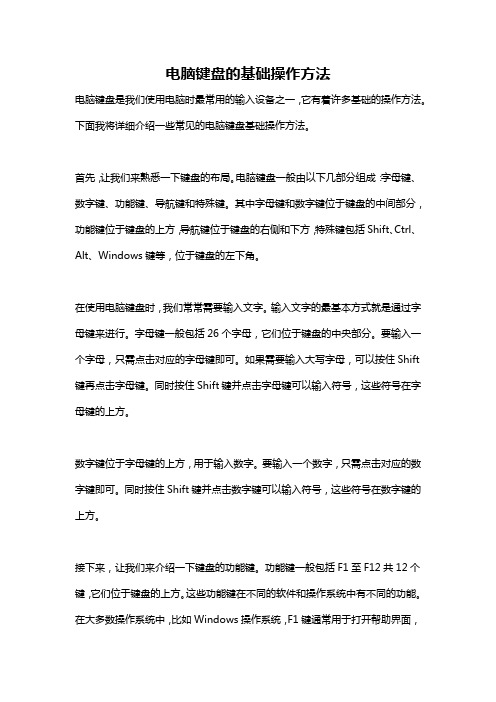
电脑键盘的基础操作方法电脑键盘是我们使用电脑时最常用的输入设备之一,它有着许多基础的操作方法。
下面我将详细介绍一些常见的电脑键盘基础操作方法。
首先,让我们来熟悉一下键盘的布局。
电脑键盘一般由以下几部分组成:字母键、数字键、功能键、导航键和特殊键。
其中字母键和数字键位于键盘的中间部分,功能键位于键盘的上方,导航键位于键盘的右侧和下方,特殊键包括Shift、Ctrl、Alt、Windows键等,位于键盘的左下角。
在使用电脑键盘时,我们常常需要输入文字。
输入文字的最基本方式就是通过字母键来进行。
字母键一般包括26个字母,它们位于键盘的中央部分。
要输入一个字母,只需点击对应的字母键即可。
如果需要输入大写字母,可以按住Shift 键再点击字母键。
同时按住Shift键并点击字母键可以输入符号,这些符号在字母键的上方。
数字键位于字母键的上方,用于输入数字。
要输入一个数字,只需点击对应的数字键即可。
同时按住Shift键并点击数字键可以输入符号,这些符号在数字键的上方。
接下来,让我们来介绍一下键盘的功能键。
功能键一般包括F1至F12共12个键,它们位于键盘的上方。
这些功能键在不同的软件和操作系统中有不同的功能。
在大多数操作系统中,比如Windows操作系统,F1键通常用于打开帮助界面,F2键用于重命名文件或文件夹,F3键用于启动搜索功能等。
在一些软件中,比如Microsoft Word中,这些功能键也有特定的功能。
因此,在使用电脑时,我们应该熟悉各个功能键的具体用途。
导航键包括箭头键(上、下、左、右)以及Page Up、Page Down、Home和End键等。
这些键位于键盘的右侧和下方,用于在文档、网页等长篇内容中进行快速导航。
通过箭头键可以在文档中上下左右移动光标,Page Up和Page Down键可以快速翻页,Home键可以将光标移动到行首,End键可以将光标移动到行尾。
特殊键在键盘的左下角,包括Shift、Ctrl、Alt、Windows键等。
电脑键盘指法口诀
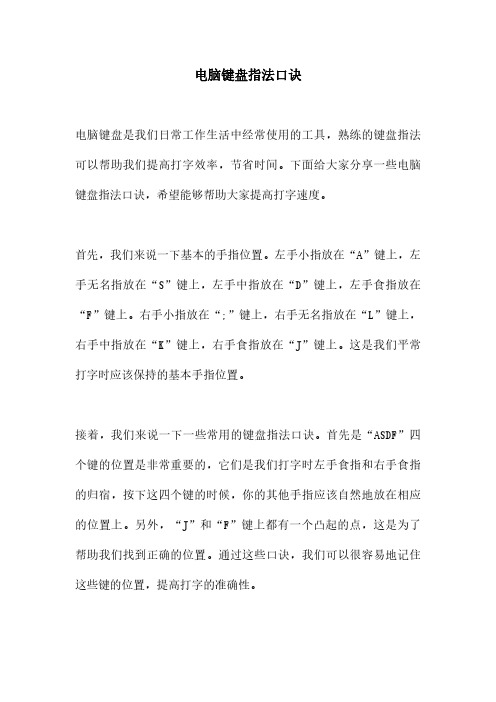
电脑键盘指法口诀
电脑键盘是我们日常工作生活中经常使用的工具,熟练的键盘指法可以帮助我们提高打字效率,节省时间。
下面给大家分享一些电脑键盘指法口诀,希望能够帮助大家提高打字速度。
首先,我们来说一下基本的手指位置。
左手小指放在“A”键上,左手无名指放在“S”键上,左手中指放在“D”键上,左手食指放在“F”键上。
右手小指放在“;”键上,右手无名指放在“L”键上,右手中指放在“K”键上,右手食指放在“J”键上。
这是我们平常打字时应该保持的基本手指位置。
接着,我们来说一下一些常用的键盘指法口诀。
首先是“ASDF”四个键的位置是非常重要的,它们是我们打字时左手食指和右手食指的归宿,按下这四个键的时候,你的其他手指应该自然地放在相应的位置上。
另外,“J”和“F”键上都有一个凸起的点,这是为了帮助我们找到正确的位置。
通过这些口诀,我们可以很容易地记住这些键的位置,提高打字的准确性。
在键盘指法口诀中,还有一些常用的单词缩写,比如“LOL”,表示左手小指、左手无名指、右手无名指的动作。
还有“JLKL”,表示左手食指、左手小指、右手食指、左手食指的动作。
这些单词缩写可以帮助我们记住一些常用的指法动作,提高打字的速度和准确性。
总的来说,电脑键盘指法口诀是帮助我们提高打字效率的好助手,通过熟练掌握这些口诀,我们可以更快地打字,减少错误,提高工作效率。
希望大家能够认真学习并应用这些口诀,提高自己的打字水平。
计算机操作基础基本键盘指法PPT精选文档
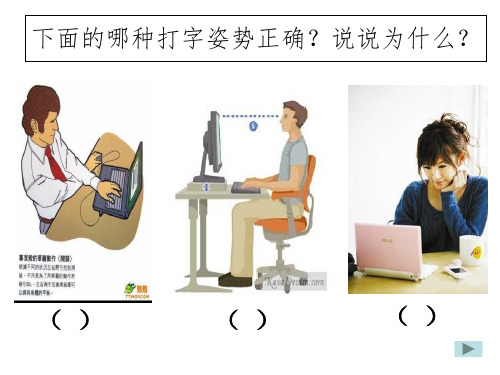
()
()
()
1
2
打字姿势很重要, 以下几条要做到。
腰要直,头略低, 身体稍稍向前倾; 重心落在椅凳上, 坐姿端正是前提。
3
认识键盘
4
字母键区
空格键
回车键
5
找到基准键 基准键指法
其中“F”和“J”又叫做定位键
6
7
G键和H键由谁敲?
8
G键和H键指法
9
击ห้องสมุดไป่ตู้要领:
(1)左、右手同时操作键盘,不能单 手击键。
(2)手指微微弯曲,用手指指肚击键, 不要用指尖或手指伸直击键。
(3)击键完毕,手指要放回基本键。 (4)击键动作短促,力度要适当,节 奏要均匀(稳、准、快) (5)逐步养成不看键盘输入的习惯
10
11
12
13
按正确的指法输入下面的字符
• FFF JJJ FFF JJJ FFF JJJ FFF JJJ FFF JJJ FFF JJJ
• AAA ;;; AAA ;;; AAA AAA ;;; AAA ;;; AAA
• AFAF AFAF AFAF AFAF AFAF JFA JFA JFA JFA JFA JFA
• ASDF JKL ASDF JKL ASDF JKL DKDK DKDK DKDK DKDK DKDK
14
键盘手指指法
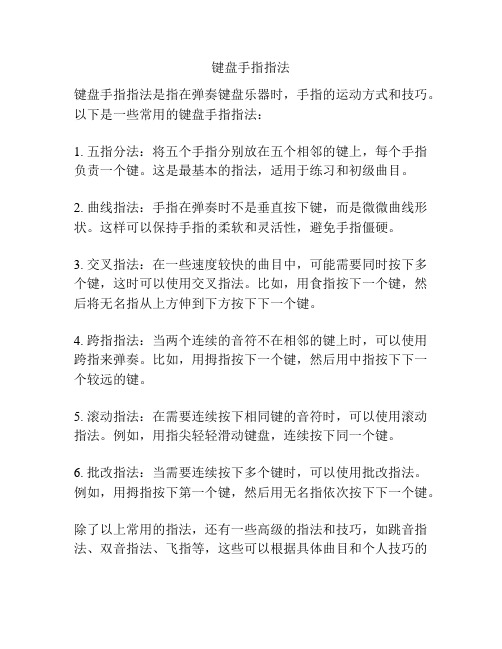
键盘手指指法
键盘手指指法是指在弹奏键盘乐器时,手指的运动方式和技巧。
以下是一些常用的键盘手指指法:
1. 五指分法:将五个手指分别放在五个相邻的键上,每个手指负责一个键。
这是最基本的指法,适用于练习和初级曲目。
2. 曲线指法:手指在弹奏时不是垂直按下键,而是微微曲线形状。
这样可以保持手指的柔软和灵活性,避免手指僵硬。
3. 交叉指法:在一些速度较快的曲目中,可能需要同时按下多个键,这时可以使用交叉指法。
比如,用食指按下一个键,然后将无名指从上方伸到下方按下下一个键。
4. 跨指指法:当两个连续的音符不在相邻的键上时,可以使用跨指来弹奏。
比如,用拇指按下一个键,然后用中指按下下一个较远的键。
5. 滚动指法:在需要连续按下相同键的音符时,可以使用滚动指法。
例如,用指尖轻轻滑动键盘,连续按下同一个键。
6. 批改指法:当需要连续按下多个键时,可以使用批改指法。
例如,用拇指按下第一个键,然后用无名指依次按下下一个键。
除了以上常用的指法,还有一些高级的指法和技巧,如跳音指法、双音指法、飞指等,这些可以根据具体曲目和个人技巧的
需求进行学习和应用。
练习正确的手指指法可以提高演奏的准确性和速度,并保护手指免受损伤。
键盘操作的基本指法

键盘操作的基本指法是计算机技能的基础之一,它能提高我们在键盘上的输入速度、减少打错字的概率,并且帮助我们更顺畅地使用计算机。
本文将会简单介绍。
第一部分:基本摆位在使用键盘时,我们的手应该放置在基本摆位中。
右手的大拇指应该放在空格键上,右边手指应该放在 J、K、L 和分号键上。
左手的大拇指应该放在空格键上,左边手指应该放在 A、S、D 和 F 这四个键上。
第二部分:手指的移动顺序我们应该尽量避免用同一根手指连续地按压不同的键,这样会降低我们的输入效率。
我们应该通过尽可能多地使用其他手指来合理地分配工作。
当我们在按压键盘时,应该按照以下顺序移动手指:1. 大拇指:大拇指用来按压空格键和控制键,其他的键应该由其他手指来操作。
2. 食指:食指用来按压 F、J、D、K、S、L、A、; 和 '。
并且,食指应该尽量多地使用,尤其是在使用 F、J、D 和 K 时。
3. 中指:中指使用频率较低,它主要用来按压 R、T、G、H、C、V 以及一些其他的辅助键。
同时,当我们在使用食指时,中指可以顺手按压空格键,以提高我们的输入效率。
4. 无名指和小拇指:无名指和小拇指用来按压辅助键,诸如 Shift、Tab、Ctrl 和 Alt。
这两个指头的动作较少,因此使用频率也较低。
第三部分:基本指法技巧当我们已经掌握了基本摆位和手指的移动顺序后,我们可以开始训练基本指法技巧,以便更快速地输入文字。
以下是一些基本的指法技巧:1. 打字时,我们应该尽量将手指移动得轻柔,这样可以在长时间打字时减少手部疲劳的发生。
2. 我们应该尽量完整地按下较大的按键,诸如 Enter、Shift,这样可以更快地完成类型任务,同时降低打错字的概率。
3. 当我们需要连续按压同一键时,我们可以使用不同的手指来操作,这样可以减少单一手指的疲劳,并提高我们输入的速度。
4. 在输入数字时,我们可以在输入完成后,按下 Enter 键,以便快速地进行数据的录入。
键盘键位的功能及指法

键盘键位的功能及指法
键盘键位的功能及指法主要指的是计算机键盘上的按键功能和打字时使用的手指动作。
计算机键盘通常分为主键区和数字键区两个部分,每个部分都有不同的功能键。
以下是一般计算机键盘的主要键位及其功能和指法:
1.主键区:
字母键:包含英文字母A-Z,用于输入文字。
数字键:包含数字0-9,用于输入数字。
符号键:包含常见的符号如!@#$%^&*()_+等,用于输入特殊字符。
Enter键:用于确认输入或换行。
Shift键:用于输入大写字母或符号。
CapsLock键:切换字母键为大写或小写。
Tab键:用于缩进或在表格中移动焦点。
2.功能键:
F1-F12键:功能键,可以执行不同的系统或应用程序功能。
Esc键:用于取消当前操作或退出当前状态。
3.控制键:
Ctrl键:用于与其他键配合执行快捷操作,如Ctrl+C复制、Ctrl+V粘贴。
Alt键:用于与其他键配合执行特殊操作,如Alt+Tab切换窗口。
4.方向键:
上、下、左、右方向键:用于在文档或界面中上下左右移动光标。
5.空格键:
Space键:用于输入空格。
指法:
大拇指:通常用于空格键、Enter键、方向键等。
食指:用于字母键、数字键、符号键等主要键位。
中指:通常用于键盘上部的数字键、Enter键等。
无名指和小指:通常用于Shift键、Ctrl键、Alt键等辅助键。
在标准的键盘布局中,这些功能键和键位的设计是为了提高打字效率和便捷性。
熟练掌握键盘的功能及指法可以帮助用户更高效地进行数据输入和操作。
计算机键盘指法
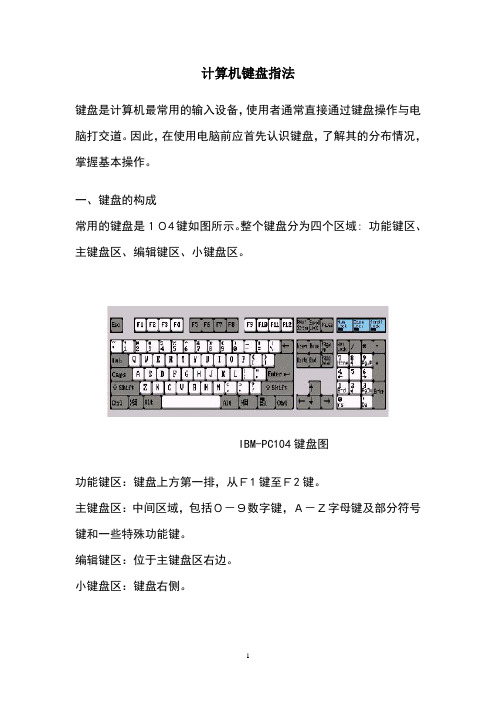
计算机键盘指法键盘是计算机最常用的输入设备,使用者通常直接通过键盘操作与电脑打交道。
因此,在使用电脑前应首先认识键盘,了解其的分布情况,掌握基本操作。
一、键盘的构成常用的键盘是104键如图所示。
整个键盘分为四个区域: 功能键区、主键盘区、编辑键区、小键盘区。
IBM-PC104键盘图功能键区:键盘上方第一排,从F1键至F2键。
主键盘区:中间区域,包括0-9数字键,A-Z字母键及部分符号键和一些特殊功能键。
编辑键区:位于主键盘区右边。
小键盘区:键盘右侧。
二、键的功能功能键区功能键F1-F2共有12个,在不同的软件系统下各个功能键的作用是不同的,具体完成什么功能由实际使用的软件决定。
通常与ALT键和CTRL键结合使用。
主键盘区(1)双符号键:包括字母,数字,符号等48个。
(2)Esc键:强行退出键。
中止程序执行,在编辑状态放弃编辑的数据。
(3)Tab键:跳格键。
用来右移光标,每按一次向右跳8个字符。
(4)CapsLock键:大小写字母转换键。
系统默认输入的字母为小写,按下"CapsLock"指示灯亮,输入的是大写字母,灯灭输入的是小写字母。
(5)Shift键:换档键,适用于双符号键。
按住Shift键再按某个双符号键,输入该键的上档字符。
Shift键也能进行大小写字符转换。
(6)Ctrl键:控制键。
此键一般与其它键同时使用,实现某些特定的功能。
(7)Alt键:组合键。
此键一般与其它键同时使用,完成某些特定的操作,特别常用于汉字输入方式的转换。
(8)Enter或Return键:回车键。
换行或输入命令结束执行命令。
(9)Backspace或←键:退格键。
用来删除当前光标所在位置前的字符,且光标左移。
编辑键区(1)Print Screen键:屏幕拷贝键。
若使用Shift键+Print Screen键,打印机将屏幕上显示的内容打印出来,如使用Ctrl键+Print Screen键,则打印任何由键盘输入及屏幕显示的内容,直到再次按这两键。
电脑键盘的手指分工
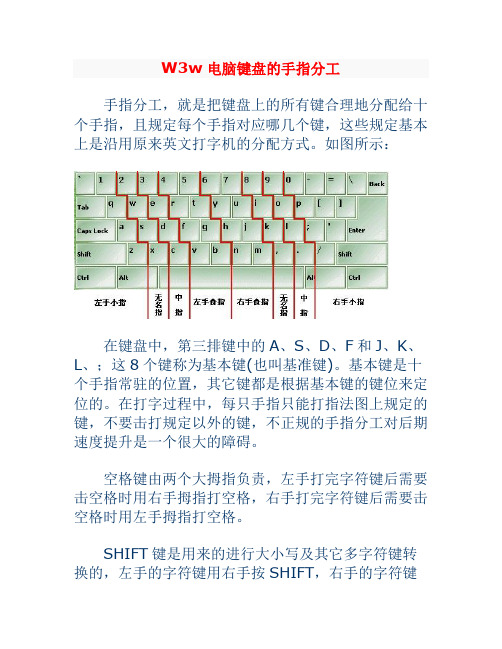
W3w电脑键盘的手指分工
手指分工,就是把键盘上的所有键合理地分配给十个手指,且规定每个手指对应哪几个键,这些规定基本上是沿用原来英文打字机的分配方式。
如图所示:
在键盘中,第三排键中的A、S、D、F和J、K、L、;这8个键称为基本键(也叫基准键)。
基本键是十个手指常驻的位置,其它键都是根据基本键的键位来定位的。
在打字过程中,每只手指只能打指法图上规定的键,不要击打规定以外的键,不正规的手指分工对后期速度提升是一个很大的障碍。
空格键由两个大拇指负责,左手打完字符键后需要击空格时用右手拇指打空格,右手打完字符键后需要击空格时用左手拇指打空格。
SHIFT键是用来的进行大小写及其它多字符键转换的,左手的字符键用右手按SHIFT,右手的字符键
用左手按SHIFT键。
(熊:今天教爸爸学电脑,当然是从打字开始了~ 这是特别为爸爸准备的一片文章,如果你碰巧看到这篇博文,估计对你来说是没有什么用的,但是如果你也教别人从零开始学电脑到话,可能用得到)。
电脑键盘基础操作方法功能

电脑键盘基础操作方法功能
电脑键盘的基础操作方法和功能有以下几点:
1. 打字输入:键盘的主要功能是用于打字输入,可以输入各种文字、数字和符号。
2. 功能键:键盘上有一些特殊的功能键,比如Shift键、Ctrl键和Alt键等,通过按下这些键同时按下其他键可以执行特定的操作,比如复制、粘贴、剪切等。
3. 快捷键:键盘上的一些特殊组合键可以快速执行某些功能,比如Ctrl+C可以复制选中的内容,Ctrl+V可以粘贴已复制的内容等。
4. 数字键:键盘上的数字键可以输入数字字符,同时也可以使用Shift键按下数字键输入符号字符。
5. 大写锁定键:按下大写锁定键可以将字母键切换成大写或小写模式。
6. 功能键盘:有些键盘还配有功能键盘,包括音量调节、屏幕亮度调节、播放控制等功能。
7. 导航键:键盘上的导航键包括方向键和Page Up、Page Down等键,可以在文档中进行光标的移动和滚动。
8. 删除键:按下删除键可以删除光标前面的字符。
9. 回车键:按下回车键可以将光标移动到下一行或执行某些操作。
10. Tab键:按下Tab键可以将光标移动到下一个输入框或表格中。
总的来说,电脑键盘的基础操作方法和功能主要是用于文字输入、快捷键操作、功能键调整和导航等。
不同键盘可能具有稍微不同的布局和功能,但基本原理是相同的。
- 1、下载文档前请自行甄别文档内容的完整性,平台不提供额外的编辑、内容补充、找答案等附加服务。
- 2、"仅部分预览"的文档,不可在线预览部分如存在完整性等问题,可反馈申请退款(可完整预览的文档不适用该条件!)。
- 3、如文档侵犯您的权益,请联系客服反馈,我们会尽快为您处理(人工客服工作时间:9:00-18:30)。
专业类别
7
专业类别
8
G键和H键由谁敲?
专业类别
9
G键和H键指法
专业类别
10
击键要领:
(1)左、右手同时操作键盘,不能单 手击键。
(2)手指微微弯曲,用手指指肚击键, 不要用指尖或手指伸直击键。
(3)击键完毕,手指要放回基本键。 (4)击键动作短促,力度要适当,节 奏要均匀(稳、准、快) (5)逐步养成不看键盘输入的习惯
专业类别
1
下面的哪种打字姿势正确?说说为什么?
()
()
专业类别
()
2
专。
腰要直,头略低, 身体稍稍向前倾; 重心落在椅凳上, 坐姿端正是前提。
专业类别
4
认识键盘
专业类别
5
字母键区
空格键
专业类别
回车键
6
找到基准键 基准键指法
其中“F”和“J”又叫做定位键
专业类别
11
专业类别
12
专业类别
13
专业类别
14
按正确的指法输入下面的字符
• FFF JJJ FFF JJJ FFF JJJ FFF JJJ FFF JJJ FFF JJJ
• AAA ;;; AAA ;;; AAA AAA ;;; AAA ;;; AAA
• AFAF AFAF AFAF AFAF AFAF JFA JFA JFA JFA JFA JFA
• ASDF JKL ASDF JKL ASDF JKL DKDK DKDK DKDK DKDK DKDK
专业类别
15
